alors voila , j'ai trouver un logiciel pour ogame depuis peu qui tout simplement genial !!! et je veux vous en faire profité !
avant de l'installer saché qu'il n'est que utilisable avec firefox ! qui est plus rapide que IE et bien protégé aussi ^^
voici le logiciel en question :
APERCU : 
- Heure de retour d'une flotte rappellée : Dans le menu Flotte vous
verrez l'heure a laquelle votre flotte revient si vous décidez d'anuler
son ordre de vol.
- Support multilangue : es-ES(espagnol), en-US(anglais),
de-DE(allemand), pl-PL(polonais), fr-FR(français), nl-NL/nl-BR , it-IT
(italien), bs-BA/cr-SR/hr-HR (bosnian, serbian, croatian),
pt-PT/pt-BR(portuguais), tr-TR(turc) and zh-CN/zh-TW (Chinois simplifié
et traditionnel)
- Heures de fin de toutes les constructions recherches, bâtiments , flottes
- Mise en evidence des messages d'alliance et messages privés.
- Les champs de débris dépassant une certaine quantitée de ressources
sont mis en évidence en rouge dans la vue Galaxie. vous fixez vous même
la quantitée
- Préselection automatique des ordres de flotte : donnez des priorités
aux ordres, Foxgame les sélectionne automatiquement.
Screenshots : 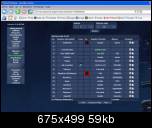


 Comment installer Foxgame ? ETAPE A :
Comment installer Foxgame ? ETAPE A : Installez d'abord Firefox : http://www.mozilla-europe.org/fr/firefox/
Ensuite lancez Firefox et définissez le comme explorateur par défaut (pas obligatoire mais conseillé)
ETAPE B : 


 ATTENTION !!! Si vous utilisez Avast Antivirus ,
ATTENTION !!! Si vous utilisez Avast Antivirus ,
celui ci détecte Foxgame comme étant un virus.
N'en tenez pas compte , Avast se trompe.
Continuez l'installation tout normalement. Allez sur http://foxgame.mozdev.org/index.en.html
Puis cliquez sur le lien : Install FoxGame comme il apparaît ici
 ETAPE C :
ETAPE C : Un message apparaît en haut de firefox disant qu'il a bloqué l'installation. c'est une barre comme celle ci ( 1 )
 ETAPE D :
ETAPE D : Cliquez sur le bouton "modifier les options" au bout de la barre pour autoriser l'installation. une fenêtre va apparaitre :

Sur la fenetre de dialogue, vous allez voir un certain nombre de
domaines et une zone de texte où il est marqué
"http://foxgame.mozdev.org" (1) , cliquez sur "Ajouter" (2)
ETAPE E : Finalement recliquez sur le lien vu à l'
ETAPE B attendez 5 secondes et cliquez sur Accepter. L'extension s'installe.
Redémarrez Firefox et c'est bon
Comment modifier les paramétres de Foxgame ? Allez dans
Outils > Extensions Cliquez sur Foxgame puis sur options en bas
à ce moment vous passez sous le paramétrage de Foxgame...
Ou bien quand vous êtes sur ogame , faites un clic droit sur la page
Et aprés c'est tout bête.
Voyons tout de même ce qu'il en est pour les couleurs des messages :
 L'option 1 :
L'option 1 :Elle vous permet de choisir la couleur des messages individuels , c'est
à dire ceux envoyés par un ennemi ou même par un membre de votre
alliance qui envoit un mp sans passer par le mail collectif
L'option 2 : Elle vous permet d'attribuer une couleur aux messages envoyés par le mail collectif uniquement.
L'option 3 : Elle vous permet de définir la couleur d'affichage des grands débris sur la page galaxie.
la taille définit la quantitée de ressources a partir de laquelle le champ de débris sera mis en évidence.
par exemple 20000 signifie que les champs comportant 15000 unités de
ressources au total ne seront pas distingués. ceux contenant 30000
unités de ressources seront affichés dans la couleur que vous aures
choisie.
Comment synchroniser son ordinateur avec OGAME ? 
En sélectionnant "Heure locale" à la place de "Heure du serveur",
FoxGame remplace automatiquement l'heure affichée dans votre navigateur
par l'heure de votre propre ordinateur. Plus besoin de se casser la
tête pour les quelques secondes de décalage...
Onglet general 2 Ne faites pas attention à l'apparence des fenêtres. Elles varient suivant les thèmes de Firefox.
Vous avez tout d'abord l'option encadrée 1 : Cette petite astuce vous évite d'avoir à entrer les coordonées de destination de votre flotte systématiquement.
il vous suffit de copier les coordonnées dans le RE. une fois que vous
passerez sous le menu flottes pour envoyer une attaque , les
coordonnées par défaut seront remplacées par celles contenues dans le
presse papier.
Cela vous fera gagner quelques secondes... et une manipulation pas
toujours trés ergonomique avec l'interface du menu flottes.
L'option suivante : (2) vous
permet dincorporer automatiquement une signature dans vos messages
ingame. mettez le message , par exemple , "Dark Vadehor - Fondateur de
l'alliance Pink RiP " le message sera ajouté automatiquement dans vos
messages ingame.
Enfin l'option encadrée 3 : Donnez un ordre de priorité a vos ordres de flottes :
Dans la figure ci dessous , si par exemple je lvais dans le menu
flottes et que je selectionne une flotte de GT en direction de la
planéte d'un de mes alliés , l'ordre par défaut (preéselectionné ) sera
le mode "attaque".
Si j'envoie ma flotte sur une de mes colonies, l'ordre par defaut sera l'ordre transporter.

Source : http://www.aideogame.fr/foxgame-extention-installer-configurer.htm
